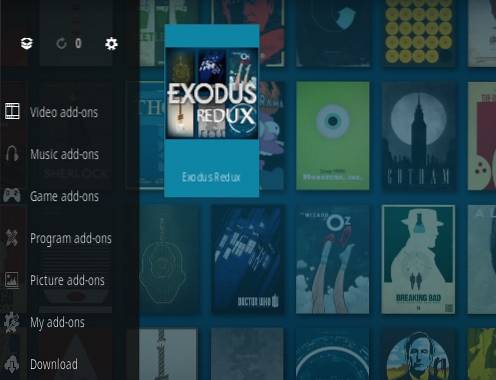
Índice da página
- Como instalar o Kodi
- Configurar fontes desconhecidas
- Complementos e repositórios
- Como instalar o Exodus Redux
- Como usar o Exodus
- Perguntas mais frequentes sobre Kodi
- O que é uma VPN?
Kodi se tornou o melhor sistema de entretenimento doméstico disponível, e tudo de graça.
Originalmente chamado de XBMC (Xbox Media Center), ele evoluiu deixando para trás as limitações de hardware do Xbox original e mudando seu nome para Kodi.
Uma nova versão chamada Kodi 18 Leia foi lançada, uma boa nova edição para o centro de mídia em constante evolução.
O Kodi pode ser instalado em muitas plataformas de hardware diferentes, desde um desktop / laptop barato até um Fire TV Stick.
Caixas de centro de mídia Android dedicadas também podem ser compradas.
Leia aqui para ver nossas escolhas para as melhores caixas Kodi
Depois que o Kodi é instalado em uma caixa de mídia, ele precisa dos chamados Complementos para aproveitar o conteúdo disponível.
Os complementos são como aplicativos para um smartphone que são instalados no Kodi e fazem o que foram programados para fazer.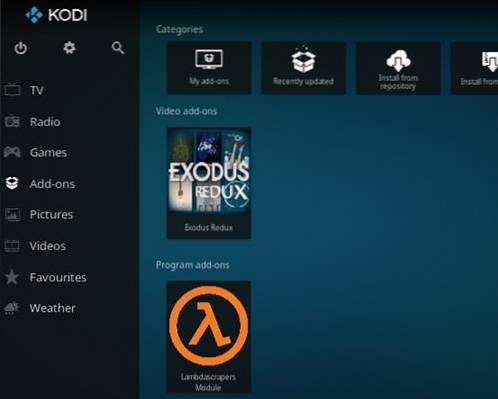
Por exemplo, Exodus Redux é um complemento popular que permite que você transmita filmes e programas de TV com Kodi.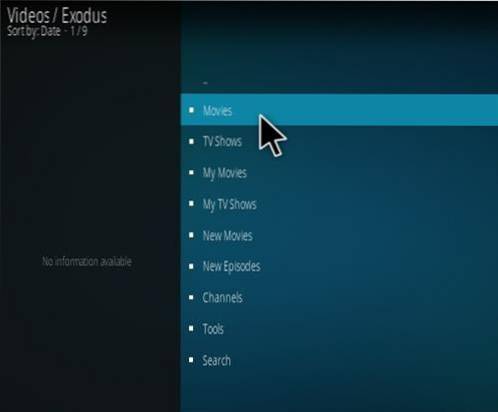
Existem diferentes seções no Kodi, incluindo TV, Rádio, Jogos, Complementos, Imagens, Vídeos, Favoritos e Tempo.
O Exodus estaria em Add-ons Video após ser instalado.
Como instalar o Kodi 18 Leia
A instalação do Kodi depende de qual hardware você planeja usar.
Para mantê-lo simples, o Kodi pode ser instalado em um computador antigo, Mac ou PC, e configurado como um centro de mídia dedicado.
Para fazer isso, basta ir para a página de download do Kodi e baixar a instalação que funciona para a sua máquina.
Baixe o Kodi aqui https://kodi.tv/download
A instalação para Windows ou Mac é fácil, basta baixar o instalador correto e seguir as instruções.
A instalação em um Fire TV Stick ou Raspberry Pi a configuração é mais difícil.
Leia aqui para saber como instalar o Kodi em um smartphone ou tablet Android
Leia aqui como instalar o Kodi em uma caixa de TV Android
Leia aqui para saber como instalar o Kodi em um stick de TV Fire da Amazon
Leia aqui como instalar o Kodi em um Raspberry Pi 3.
Passos para configurar fontes desconhecidas em 18 Leia
Kodi 18 Leia precisa de uma caixa marcada chamada Fontes desconhecidas para instalar add-ons como o Exodus.
- Clique no Definições Ícone no canto superior esquerdo.
- Definições.
- Complementos.
- Ligar Fontes desconhecidas.
- Uma caixa de aviso aparecerá, clique sim .
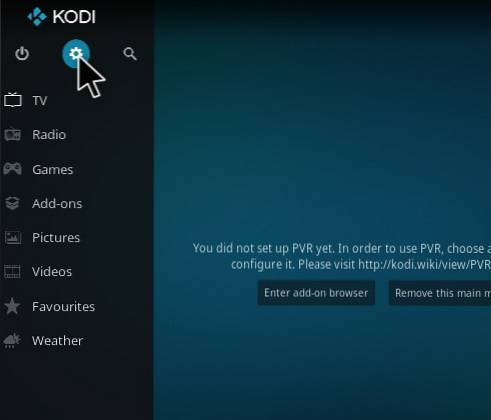
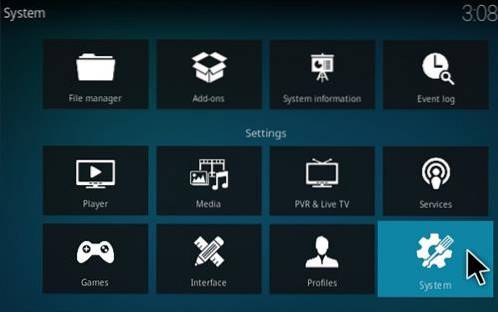
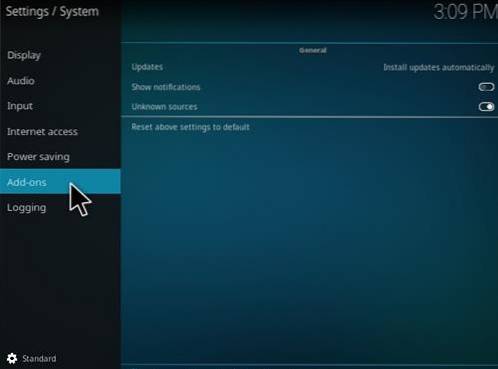
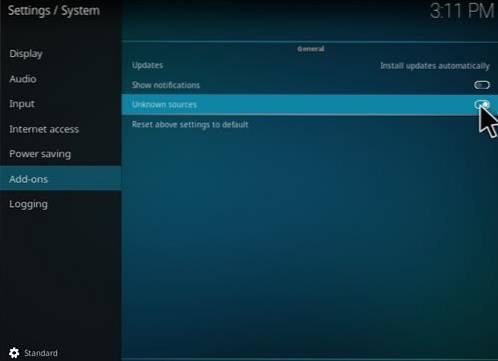
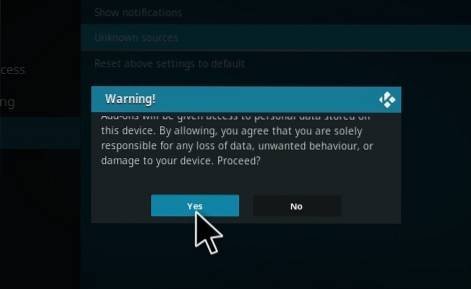
Complementos e repositórios
Depois que as fontes desconhecidas forem definidas como ATIVADAS, repositórios e complementos podem ser instalados.
Um repositório URL precisa ser adicionado ao Kodi para que add-ons possam ser instalados.
O que é um Repositório Kodi?
Repositórios são sites que armazenam um complemento para download.
Eles geralmente contêm vários complementos e são um repositório para todos os complementos que um desenvolvedor criou.
O endereço do site ou URL é adicionado ao Kodi para baixar o Add-on que um repositório contém.
Existem muitos complementos e repositórios que podem ser adicionados. Abaixo estão as etapas para instalar o popular complemento Exodus Redux.
Existem muitos outros complementos e é melhor ter alguns se um parar de funcionar.
Leia aqui para ver uma lista dos principais complementos Kodi atuais
Usar uma boa VPN com Kodi é sempre sugerido para privacidade e segurança. Se você precisa de uma boa VPN de baixo custo para usar com Kodi Try IPVanish tem vários servidores de alta velocidade sem limitação ou logs.
* WirelesSHack.org não é afiliado ao Kodi, ou quaisquer complementos ou compilações. WirelesSHack.org é um site de notícias e informações que não apóia nem tolera a violação de direitos autorais. Kodi só deve ser usado com conteúdo comprado e de propriedade pessoal ou de domínio público.
Etapas para instalar o complemento Exodus Redux no Kodi
- No canto superior esquerdo, clique no Configurações do sistema Ícone
- Clique Gerenciador de arquivos
- Clique com o botão esquerdo Adicionar fonte
- Clique onde diz NENHUM
- Insira o URL: https://i-a-c.github.io/ e clique em OK
- Na próxima caixa, nomeie-o Restaurado e clique em OK
- Verifique se tudo está correto e clique em OK
- Volte ao menu principal e clique Complementos
- Clique no ícone Add-on Package Installer no canto superior esquerdo
- Clique Instalar a partir do arquivo zip
- Uma caixa deslizará abrir encontrar Restaurado e clique nele
- Clique repository.exodusredux-0.0.8.zip
- Espere até que o Repositório baixe e apareça no canto superior direito e diga Exodus Redux Repo instalado
- Clique Instalar do repositório
- Clique Exodus Redux Repo
- Suplementos de vídeo
- Clique Exodus Redux
- Clique Instalar
- Uma caixa aparecerá mostrando todas as dependências e add-ons que serão instalados Clique OK
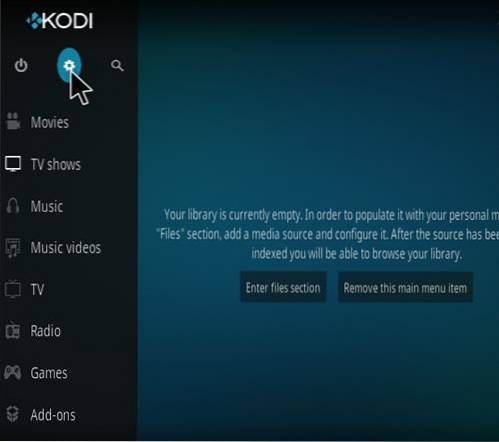
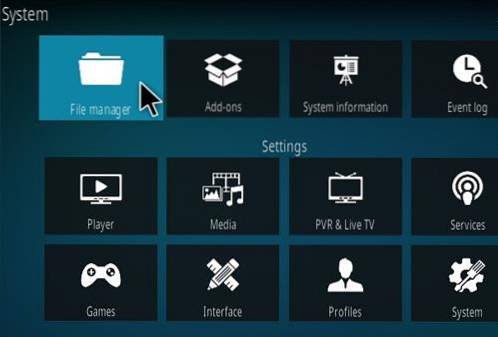
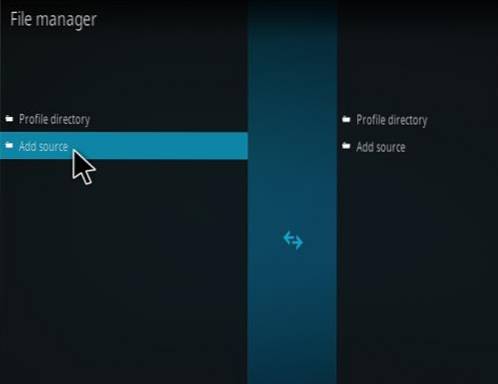
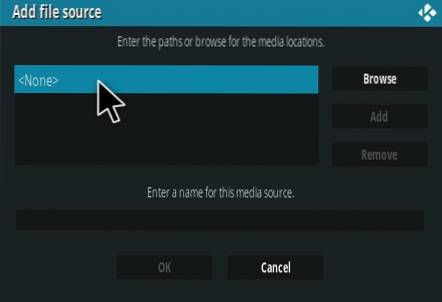
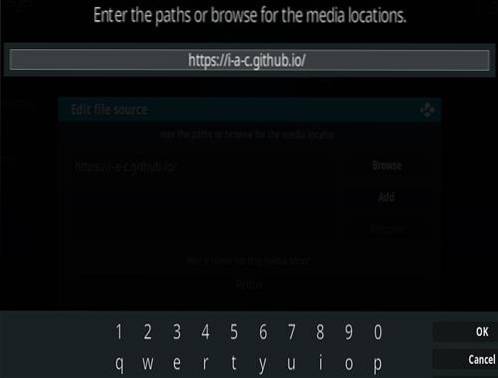
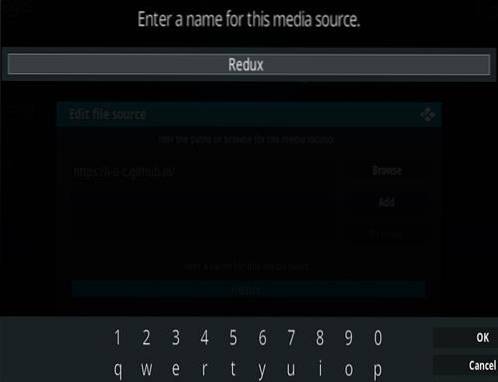
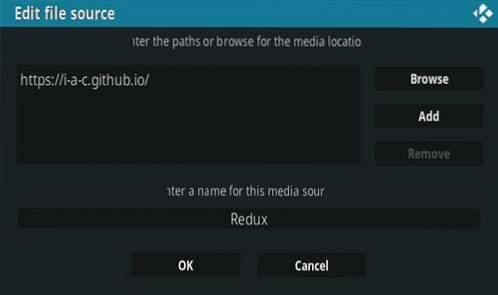
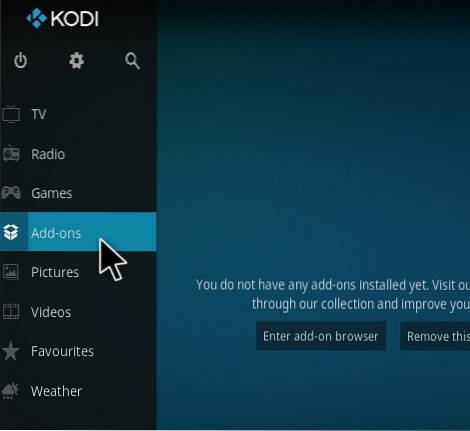
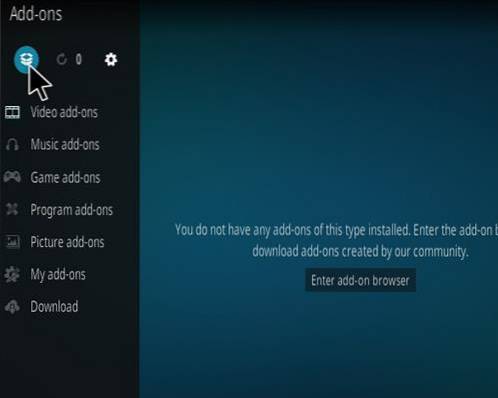
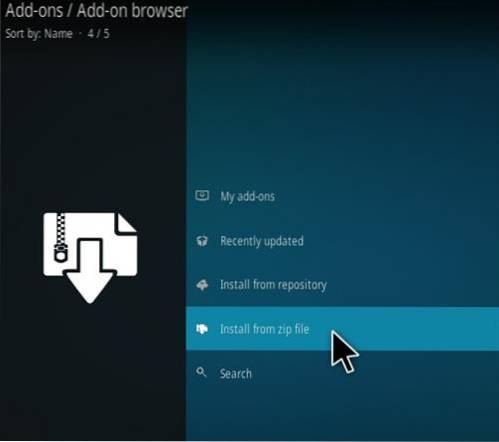
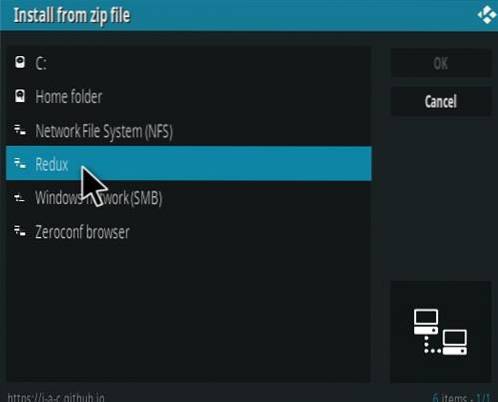
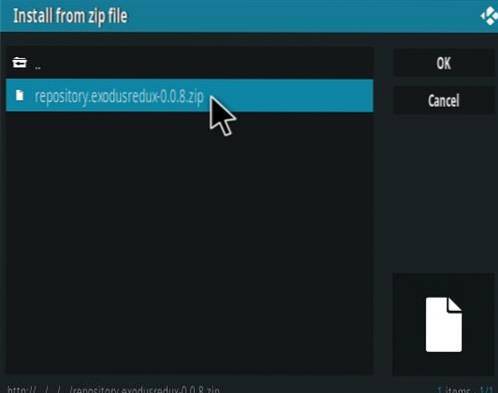
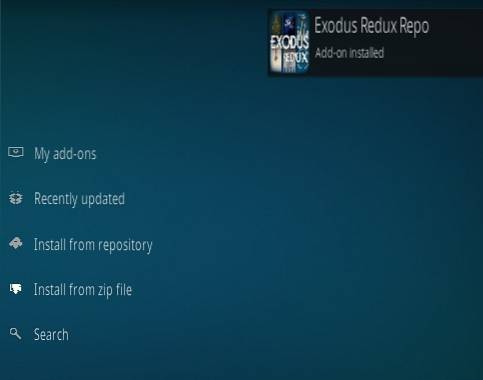
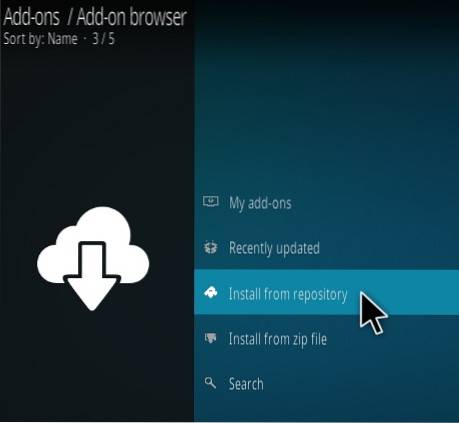
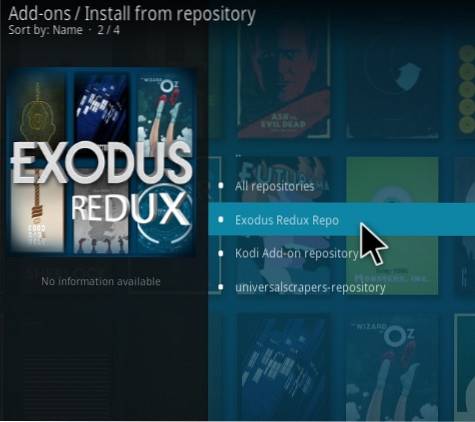
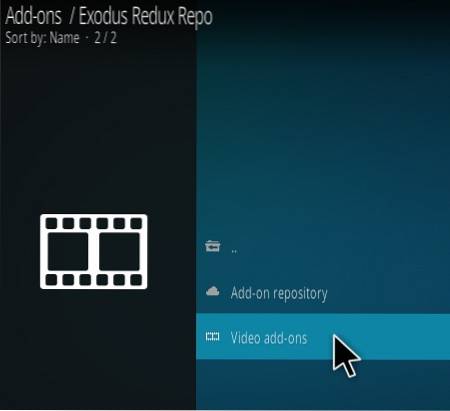
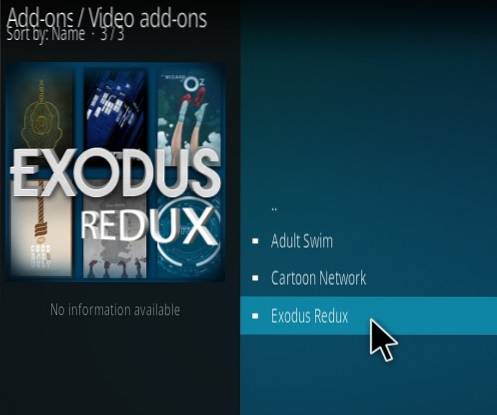
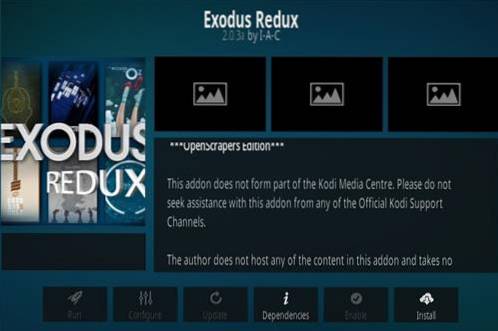

Como usar o complemento Exodus Kodi
O Exodus Redux, como todos os complementos, terá seções de vídeo para filmes e programas de TV.
Os add-ons Kodi não hospedam nenhum conteúdo e simplesmente procuram na internet por links de sites para vídeos da mesma forma que o Google.
Depois que um vídeo é selecionado para assistir, o Exodus levará 60 segundos para encontrar os melhores links disponíveis.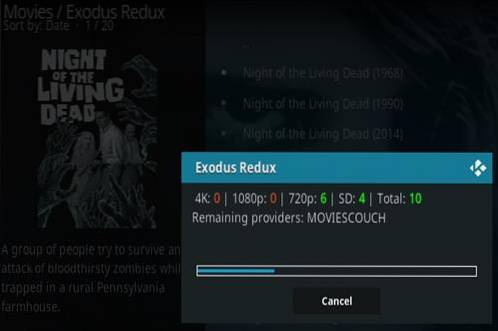
Assim que encontrar os melhores links, ele os exibirá.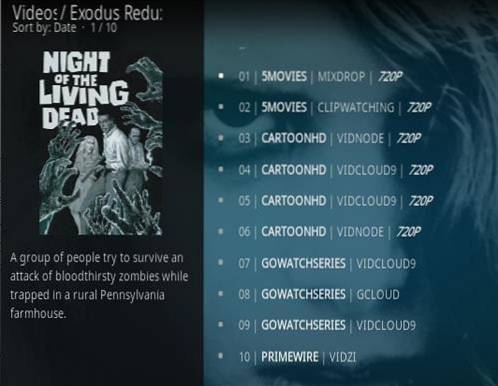
Para iniciar o vídeo clique no primeiro link e o Exodus irá automaticamente percorrê-los até que um comece a jogar.
Se aparecer um link com um pop-up dizendo para EMPARELHAR, clique em cancelar e ele irá para o próximo link da lista.
Uma vez que um stream começa se estiver em buffer, pare de tocar e clique mais abaixo na lista de links até que um bom seja encontrado.
Às vezes, um bom link será encontrado rapidamente, enquanto outras vezes será mais difícil de encontrar e exigirá um pouco de paciência.
Perguntas mais frequentes sobre Kodi
Por que não vejo Êxodo?
O Exodus está localizado em seu próprio repositório, contanto que o repositório esteja instalado no Kodi, ele aparecerá quando ativado.
Para ver quais repositórios você instalou vá para Instalar do Repositório . Todos os Repositórios instalados serão mostrados.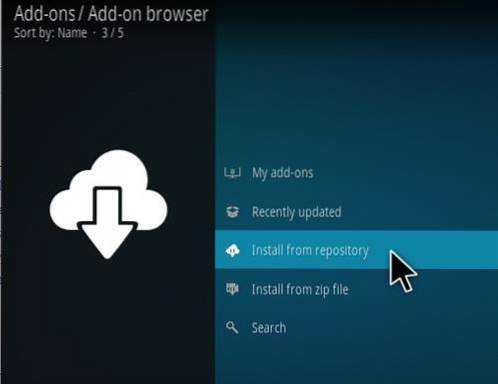
Clicar em um repositório também irá mostrar os add-ons que ele contém.
Por que não vejo o complemento que estou procurando?
Cada complemento estará localizado em seu próprio repositório, portanto, será necessário adicionar o repositório em que ele se encontra.
Cada repositório terá uma URL única que precisará ser digitada para instalá-lo.
Quando clico em um link para um programa de TV ou filme, o link não funciona ou bloqueia.
Isso acontece e quanto mais popular o Kodi se torna, mais os servidores / fontes às vezes podem ficar sobrecarregados.
Esta é a razão pela qual muitas fontes / links aparecerão em uma lista. Se um link de origem não funcionar, vá para o próximo link. Se começar a armazenar em buffer, pare o vídeo e vá para outro link.
Na maioria das vezes, uma boa fonte pode ser encontrada em 2-3 links, dependendo da hora do dia.
A maioria dos complementos tentam automaticamente percorrer a lista de links, mas às vezes param.
Por exemplo, se um complemento parar no link 7, reinicie no link 8.
O que é uma VPN?
Uma VPN fornece privacidade e segurança enquanto está online.
Entidades como provedores de serviços de Internet ou pessoas sem escrúpulos verão apenas dados criptografados e não serão capazes de rastrear o que está sendo feito.
Isso dá ao usuário anonimato e privacidade enquanto estiver online.
Uma VPN não é necessária para usar o Kodi, mas pode ocultar todas as atividades online, o que se tornou muito desejável.
Ele também pode ajudar a contornar qualquer bloqueio que um ISP (Provedor de Servidor de Internet) possa estar fazendo.
Duas opções populares de Kodi amigáveis são IPVanish e Express VPN com ambos tendo vários servidores de alta velocidade sem limitação ou logs.
 ComputersHowto
ComputersHowto


